怎么取消2345主页 如何彻底删除2345浏览器的网络导航主页
更新时间:2023-11-06 18:03:00作者:yang
怎么取消2345主页,在如今的互联网时代,浏览器已成为我们日常生活中不可或缺的工具之一,有时候我们可能会遇到一些不那么愉快的情况,比如安装了2345浏览器后,发现它的网络导航主页并不符合我们的需求,想要取消或彻底删除它。如何取消2345主页?如何彻底删除2345浏览器的网络导航主页呢?本文将为您详细介绍。
具体步骤:
1.如图。这是被篡改过的浏览器主页。被篡改的原因可能是你下载了什么软件自带的,或者是点击了一些网站自行安装了的。
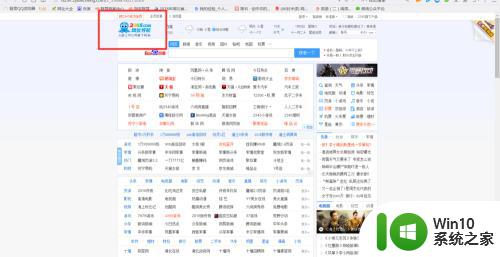
2.点击浏览器右上角的菜单栏按钮,在菜单栏按钮的下拉菜单中选择工具,一般网页中的这个菜单栏是在网页的右上角显示。
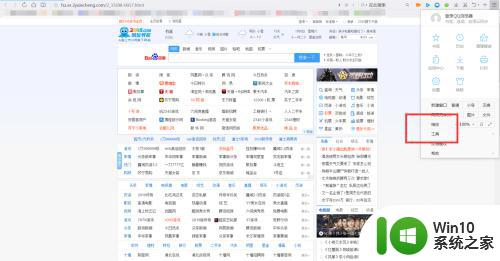
3.在工具的下拉菜单中点击Internet选项,在Internet选项中对浏览器进行设置。
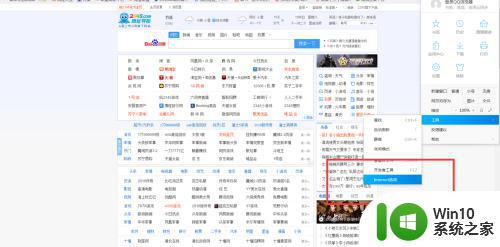
4.在弹出的Internet选项对话框中选择常规,在常规中更改相关设置。
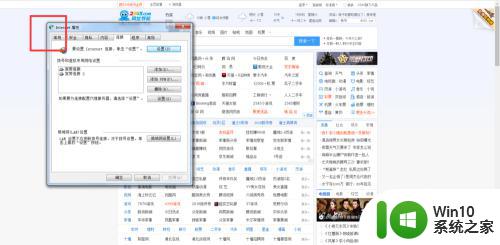
5.如图。在此处删掉主页中的网址信息。此网址信息显示的是2345网址,删掉后点击新选项卡,接着点击下方的应用,最后点击确定。
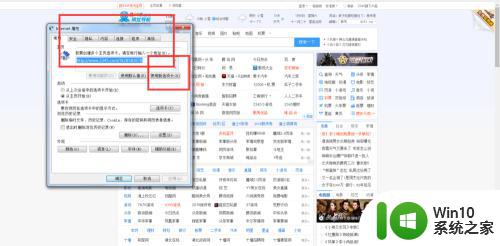
6.在电脑C盘中搜索2345浏览器信息,如图。将搜索结果中显示的2345浏览器及相关信息从电脑中删除,注意,不要删错了。
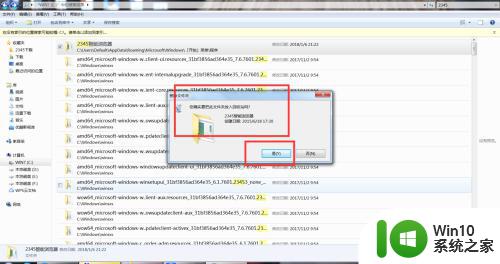
7.重新打开浏览器,如图。2345被删掉了,浏览器主页进行了设置并锁定。
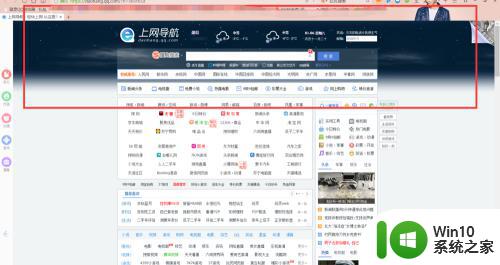
以上就是如何取消2345主页的全部内容,如果你遇到这种问题,可以尝试按照本文提供的方法解决,希望这篇文章对你有所帮助。
- 上一篇: wps流程图制作 wps流程图制作技巧
- 下一篇: 耳麦一体的耳机麦克风没用 主机耳麦二合一如何设置
怎么取消2345主页 如何彻底删除2345浏览器的网络导航主页相关教程
- 怎么把2345浏览器取消默认 怎样删除2345浏览器网络导航主页
- 浏览器被2345篡改 怎样恢复 2345浏览器网络导航主页删除方法
- 电脑主页被莫名篡改为2345导航两种解决方法 电脑主页被莫名篡改为2345导航什么原因
- 奥兔导航浏览器网页打开 奥兔导航如何在浏览器中打开
- 如何设置google浏览器的主页 谷歌浏览器如何设置主页
- IE浏览器设置主页步骤 如何修改IE浏览器的主页
- 新版Microsoft Edge浏览器如何将网页设置为默认主页 如何在Edge浏览器中设置主页为特定的网站
- 一分钟设置电脑浏览器主页的方法 如何将浏览器主页设置为指定网页
- 搜狗浏览器如何设置主页 搜狗浏览器主页设置步骤
- 如何更换ie浏览器主页 如何将IE浏览器主页修改为指定网页
- 怎样修改浏览器主页 怎样更改浏览器主页
- 谷歌浏览器如何彻底删除 如何彻底删除Google Chrome浏览器
- U盘装机提示Error 15:File Not Found怎么解决 U盘装机Error 15怎么解决
- 无线网络手机能连上电脑连不上怎么办 无线网络手机连接电脑失败怎么解决
- 酷我音乐电脑版怎么取消边听歌变缓存 酷我音乐电脑版取消边听歌功能步骤
- 设置电脑ip提示出现了一个意外怎么解决 电脑IP设置出现意外怎么办
电脑教程推荐
- 1 w8系统运行程序提示msg:xxxx.exe–无法找到入口的解决方法 w8系统无法找到入口程序解决方法
- 2 雷电模拟器游戏中心打不开一直加载中怎么解决 雷电模拟器游戏中心无法打开怎么办
- 3 如何使用disk genius调整分区大小c盘 Disk Genius如何调整C盘分区大小
- 4 清除xp系统操作记录保护隐私安全的方法 如何清除Windows XP系统中的操作记录以保护隐私安全
- 5 u盘需要提供管理员权限才能复制到文件夹怎么办 u盘复制文件夹需要管理员权限
- 6 华硕P8H61-M PLUS主板bios设置u盘启动的步骤图解 华硕P8H61-M PLUS主板bios设置u盘启动方法步骤图解
- 7 无法打开这个应用请与你的系统管理员联系怎么办 应用打不开怎么处理
- 8 华擎主板设置bios的方法 华擎主板bios设置教程
- 9 笔记本无法正常启动您的电脑oxc0000001修复方法 笔记本电脑启动错误oxc0000001解决方法
- 10 U盘盘符不显示时打开U盘的技巧 U盘插入电脑后没反应怎么办
win10系统推荐
- 1 番茄家园ghost win10 32位官方最新版下载v2023.12
- 2 萝卜家园ghost win10 32位安装稳定版下载v2023.12
- 3 电脑公司ghost win10 64位专业免激活版v2023.12
- 4 番茄家园ghost win10 32位旗舰破解版v2023.12
- 5 索尼笔记本ghost win10 64位原版正式版v2023.12
- 6 系统之家ghost win10 64位u盘家庭版v2023.12
- 7 电脑公司ghost win10 64位官方破解版v2023.12
- 8 系统之家windows10 64位原版安装版v2023.12
- 9 深度技术ghost win10 64位极速稳定版v2023.12
- 10 雨林木风ghost win10 64位专业旗舰版v2023.12